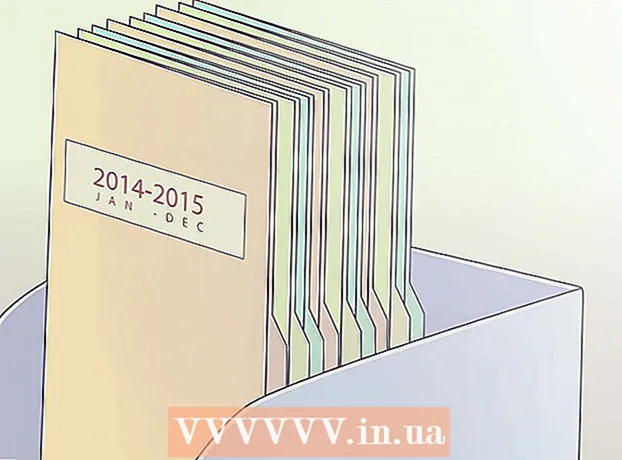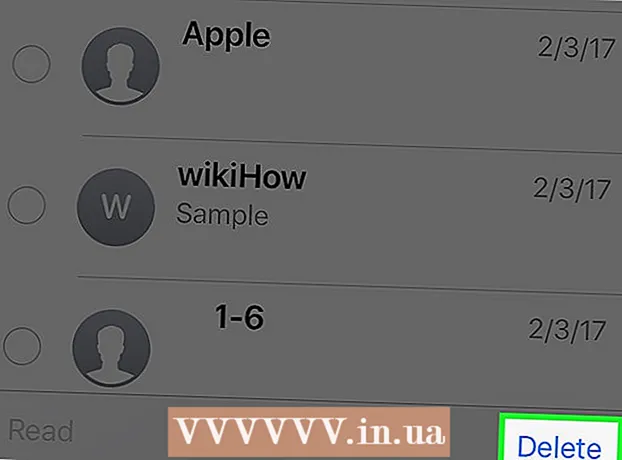লেখক:
Lewis Jackson
সৃষ্টির তারিখ:
13 মে 2021
আপডেটের তারিখ:
1 জুলাই 2024

কন্টেন্ট
এই উইকিহাউ কীভাবে উইন্ডোজ বা ম্যাক কম্পিউটারে লজিটেক ওয়্যারলেস মাউসকে সংযুক্ত করতে হয় তা শিখায়। আপনি মাউসের সাথে আসা ইউএসবি রিসিভারটি ব্যবহার করে একটি স্ট্যান্ডার্ড ওয়্যারলেস মাউস সংযোগ করতে পারেন, যখন ব্লুটুথ মাউসটি আপনার কম্পিউটারের সেটিংসের মাধ্যমে সংযুক্ত হওয়া দরকার।
পদক্ষেপ
3 এর 1 পদ্ধতি: একটি ওয়্যারলেস রিসিভারের সাথে সংযুক্ত করুন
. স্টার্ট মেনু বোতামটি টাস্কবারের নীচে বাম কোণে রয়েছে।
(বিন্যাস). এই আইকনটি একটি গিয়ারের মতো আকারযুক্ত এবং এটি স্টার্ট মেনুতে অবস্থিত।

. ব্লুটুথ আইকনটি উপরের ডানদিকে কোণার মেনু বারে অবস্থিত।
ক্লিক ব্লুটুথ পছন্দগুলি খুলুন (ব্লুটুথ পছন্দগুলি খুলুন)। এই বিকল্পটি ব্লুটুথ মেনুর নীচে at আপনার ম্যাকের সাথে জুড়ে দেওয়া সমস্ত ব্লুটুথ ডিভাইসের একটি তালিকা উপস্থিত হবে।

লজিটেক মাউস চালু করুন। অন / অফ সুইচটি মাউসের নীচে অবস্থিত।
কানেক্ট বোতামটি ক্লিক করুন। কানেক্ট বোতামটি ওয়্যারলেস মাউসের নীচে। সংযোগ বোতামটি টিপতে আপনাকে একটি পেপারক্লিপ বা একটি ছোট আবেদনকারীর প্রয়োজন হতে পারে।
- কিছু লজিটেক ওয়্যারলেস মাউস মডেলের একটি চ্যানেল বোতামও রয়েছে। যদি আপনার মাউসের ক্ষেত্রে এটি হয় তবে ব্লুটুথের মাধ্যমে জুড়ি দেওয়ার আগে চ্যানেলটি নির্বাচন করতে চ্যানেল বোতামটি ক্লিক করুন।

বোতামটি ক্লিক করুন সংযোগ করুন স্ক্রিনে ওয়্যারলেস মাউসের বিপরীতে অবস্থিত। আপনার ম্যাক দ্বারা একবার সনাক্ত হয়ে গেলে, ওয়্যারলেস মাউস আপনার কম্পিউটারের ব্লুটুথ ডিভাইসের তালিকায় উপস্থিত হবে। বিকল্পটির বিপরীতে অবস্থিত "সংযোগ" বোতামটি ক্লিক করুন। তারপরে, "সংযুক্ত" বার্তাটি আপনার ম্যাকের ব্লুটুথ ডিভাইসের তালিকায় উপস্থিত হবে। বিজ্ঞাপন